
Node.js ist eine serverseitige Softwareplattform, die auf der V8-JavaScript-Engine von Google basiert. Node.js ist zur ersten Wahl für die Erstellung leistungsstarker serverseitiger Anwendungen in JavaScript geworden. Was macht die Entwicklung von Server-Backends unter Nutzung des riesigen Ökosystems von Node.js-Bibliotheken und -Anwendungen so beliebt? Node.js wird mit einem Befehlszeilentool namens npm geliefert, mit dem Sie es einfach installieren, eine Versionskontrolle durchführen und das Online-Repository von npm verwenden können, um Abhängigkeiten für Node.js-Bibliotheken und -Anwendungen zu verwalten.
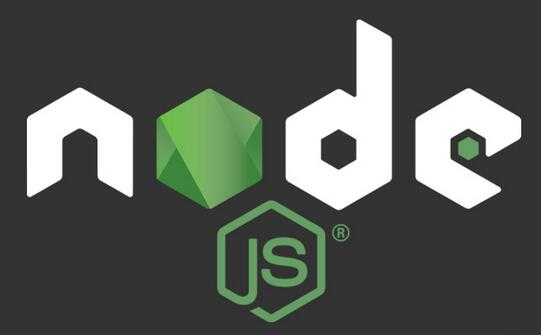
In diesem Tutorial zeige ich Ihnen, wie Sie Node.js auf den wichtigsten Linux-Distributionen installieren, einschließlich Debian, Ubuntu, Fedora und CentOS .
Node.js wird auf einigen Distributionen (z. B. Fedora oder Ubuntu) als vorgefertigtes Paket geliefert, während Sie es bei anderen von der Quelle installieren müssen. Da sich Node.js schnell weiterentwickelt, wird empfohlen, die neueste Version von der Quelle zu installieren, anstatt ein veraltetes vorgefertigtes Paket zu installieren. Das neueste Node.js wird mit npm (Node.js-Paketmanager) geliefert, mit dem Sie problemlos externe Module von Node.js installieren können.
Node.js auf Debian installieren
Ab Debian 8 (Jessie) ist Node.js im offiziellen Software-Repository enthalten. Daher können Sie es mit folgendem Befehl installieren:
$ sudo apt-get install npm
In Versionen vor Debian 7 (Wheezy) müssen Sie die folgende Methode zur Installation von der Quelle verwenden:
$ sudo apt-get install python g++ make $ wget http://nodejs.org/dist/node-latest.tar.gz $ tar xvfvz node-latest.tar.gz $ cd node-v0.10.21 (replace a version with your own) $ ./configure $ make $ sudo make install
Node.js in Ubuntu oder Linux Mint installieren
Node.js ist in Ubuntu (13.04 und höher) enthalten. Daher ist die Installation sehr einfach. Im Folgenden werden Node.js und npm installiert.
$ sudo apt-get install npm $ sudo ln -s /usr/bin/nodejs /usr/bin/node
Die Node.js-Version in Ubuntu ist möglicherweise älter. Sie können die neueste Version über die PPA installieren.
$ sudo apt-get install python-software-properties python g++ make $ sudo add-apt-repository -y ppa:chris-lea/node.js $ sudo apt-get update $ sudo apt-get install npm
Node.js in Fedora installieren
Node.js ist im Basis-Repository von Fedora enthalten. Daher können Sie Node.js in Fedora mit yum installieren.
$ sudo yum install npm
Wenn Sie die neueste Version von Node.js installieren möchten, können Sie die folgenden Schritte ausführen, um sie von der Quelle zu installieren.
$ sudo yum groupinstall 'Development Tools' $ wget http://nodejs.org/dist/node-latest.tar.gz $ tar xvfvz node-latest.tar.gz $ cd node-v0.10.21 (replace a version with your own) $ ./configure $ make $ sudo make install
Node.js in CentOS oder RHEL installieren
Verwenden Sie den yum-Paketmanager, um Node.js unter CentOS zu installieren. Aktivieren Sie zuerst die EPEL-Softwarebibliothek und führen Sie dann Folgendes aus:
$ sudo yum install npm
Wenn Sie die neueste Version von Node.js in CentOS installieren möchten, sind die Installationsschritte dieselben wie in Fedora.
Node.js unter Arch Linux installieren
Node.js ist im Arch Linux-Community-Repository verfügbar. Die Installation ist also einfach. Führen Sie einfach Folgendes aus:
$ sudo pacman -S nodejs npm
Überprüfen Sie die Node.js-Version
Sobald Sie Node.js installiert haben, können Sie die Version von Node.js mit der unten gezeigten Methode überprüfen.
$ node --version
Das Obige ist der relevante Inhalt zur Installation von Node.js unter Linux. Ich hoffe, dass er für das Lernen aller hilfreich ist.




